时间:2019-09-13作者:xp系统之家 来源:http://www.37m.cn
win10系统是很多电脑用户首选的装机系统,然而有不少用户在使用过程中可能会碰到win10系统程序右下角小图标设置的情况。大部分用户电脑技术都是菜鸟水平,面对win10系统程序右下角小图标设置的问题,无法自行解决。不少用户都来咨询小编win10系统程序右下角小图标设置要怎么处理?其实可以根据以下步骤 通过控制面板 - 所有控制面板选项 - 通知区域图标;也可以通过右键菜单栏,属性,然后选择自定义。这样的方式进行电脑操作,就可以搞定了。下面就和小编一起看看解决win10系统程序右下角小图标设置问题详细的操作步骤:
1
win10右下角的小图片如图:
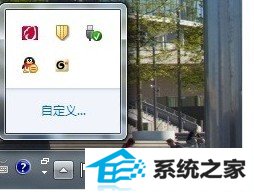
2
如果很多时候通知区域图标(右下角图标),里面的有一些程序,我们是几乎没有通过右下角来调用它的。或者我们有把这个软件拉到任务栏里面,那么我们就可以通过任务栏来找到它,不用通过通知区域图标,这时候我们就应该把这些图标给隐藏了。如小编的电脑有360安全卫士也有360杀毒,这时候小编会选择隐藏360杀毒,因为有360安全卫士想要启动360杀毒还是很简单。
3
进入到通知区域图标设置的方法:
通过控制面板 - 所有控制面板选项 - 通知区域图标;也可以通过右键菜单栏,属性,然后选择自定义。
4
如何设置通知区域图标
像QQ之类的通讯软件,我们可以选择“仅显示通知”,而360杀毒这里的可以选择“隐藏图标和通知”。如图:
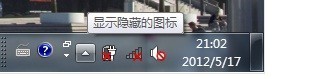
不想让图标被隐藏起来,可以打勾“始终在任务栏上显示所有图标和通知”。
以上是关于win10 程序(右下角)小图标应该如何设置 。个人感觉设置一下还是挺有用。不用怕开启的东西太多了,看到那么多的图标感觉非常烦。
本站发布的ghost系统与电脑软件仅为个人学习测试使用,不得用于任何商业用途,否则后果自负!